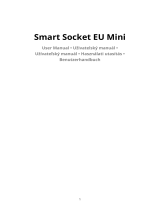NL
DOORSAFE 3116
TEMPERATUUR /
LUCHTVOCHTIGHEIDS SENSOR
BEKIJK UITLEG VIDEO
OP YOUTUBE
SCAN
DEZE QR CODE
OM VIDEO
OP YOUTUBE
TE BEKIJKEN
Smart Life
of
Tuya Smart
(=zelfde app)
TOEVOEGEN AAN DE APP
STAP 1: → Download de app:
→ Maak een account aan in de app.
→ Zodra de app klaar is voor gebruik,
pak de sensor erbij.
→ Schuif de deksel aan de achterkant open
→ Plaats de 3 AA batterijen
→ Het scherm gaat nu aan
TOEVOEGEN AAN DE APP
→ Druk nu 1 x 5 sec. op de knop (6)
zodat het WiFi symbooltje op het scherm
snel knippert.
→ Druk nu nog 1 x 5 sec. op de knop (6)
zodat het WiFi symbooltje op het scherm
langszaam knippert.
TOEVOEGEN AAN DE APP
STAP 2:
→ Ga naar het startscherm van de app.
→ Druk op + (Add Device)
→ Kies in de app: ‘BEVEILIGINGSSENSOR’
→ Kies: ‘SENSOR (WIFI)’
→ Zorg dat Smartphone verbonden is met het
eigen 2,4Ghz WiFi netwerk
→ Voer het eigen 2,4Ghz WiFi wachtwoord in
→ Kies: ‘Conrm indicator is blinking rapidly’
→ Kies: ‘Blink slowly’ / ‘Knippert langzaam’
→ Kies ‘Verbind nu’
→ De sensor is, als de LED op de sensor
langzaam aan het knipperen is, een WiFi
netwerk aan het uitzenden. Het netwerk
dat de sensor aan het uitzenden is begint
met ‘Smartlife-XXXX’. Laat nu de smart-
phone met dit netwerk verbinden.
→ Zodra de smartphone met het
SmartLife-XXXX WiFi netwerk verbonden is,
ga dan terug naar de Smart Life app
→ Bekijk in de app de voortgang, dit kan
maximaal 2 minuten duren
→ Zodra het toevoegen aan de app is gelukt:
geef de sensor eventueel een naam
MONTAGE
→ Zet de sensor op een tafel
DE
TÜRSAFE 3116
TEMPERATUR /
FEUCHTIGKEITSSENSOR
ERKLÄRUNGSVIDEO
ANSCHAUEN AUF YOUTUBE
SCAN DIESEN
QR-CODE
UM VIDEO AUF
YOUTUBE
ZU SEHEN
ZUR APP HINZUFÜGEN
Smart Life
oder
Tuya Smart
(=gleiche app)
SCHRITT 1 → Laden Sie die App herunter:
ZUR APP HINZUFÜGEN ZUR APP HINZUFÜGEN MONTAGE
SCHRITT 2:
→ Gehen Sie zum Startbildschirm der App.
→ Drücken Sie + (Gerät hinzufügen)
→ Wählen Sie in der App: „SICHERHEITS-
SENSOR“
→ Wählen Sie: „SENSOR (WIFI)“
→ Stellen Sie sicher, dass das Smartphone
mit Ihrem eigenen 2,4-GHz-WLAN-Netzwerk
verbunden ist
→ Geben Sie Ihr eigenes 2,4-GHz-WLAN-
Passwort ein
→ Wählen Sie: „Bestätigungsanzeige blinkt
schnell“
→ Wählen Sie: „Blinkt Langsam“
→ Wählen Sie „Jetzt verbinden“
→ Der Sensor überträgt ein WLAN-Netzwerk,
wenn die LED am Sensor langsam blinkt. Das
Netzwerk, das der Sensor sendet, beginnt mit
„Smartlife-XXXX“. Lassen Sie nun das Smart-
phone sich mit diesem Netzwerk verbinden.
→ Sobald das Smartphone mit der
Das SmartLife-XXXX WiFi-Netzwerk ist verbun-
den, gehen Sie zurück zur Smart Life-App
→ Sehen Sie sich den Fortschritt in der App an,
dies kann bis zu 2 Minuten dauern
→ Sobald das Hinzufügen zur App erfolgreich
ist: Geben Sie dem Sensor ggf. einen Namen
(Bij snel knipperen, dan zal de app automatisch
proberen te verbinden met het netwerk dat de
sensor uitzendt. Maar dit lukt niet altijd. Daarom
heeft het de voorkeur te kiezen voor de stand
waarbij het WiFi symbooltje langszaam knippert
en waarbij het nodig is om handmatig met het
netwerk dat de sensor uitzendt te verbinden.)
→ Of hang de sensor op met een schroefje aan
het gaatje aan de achterkant (5)
→ Erstellen Sie ein Konto in der App.
→ Sobald die App einsatzbereit ist,
nimm den Sensor.
→ Abdeckung hinten aufschieben
→ Legen Sie die 3 AA-Batterien ein
→ Der Bildschirm schaltet sich jetzt ein
→ Jetzt 1 x 5 Sek. drücken. auf der Taste (6)
sodass das WLAN-Symbol auf dem Bild
schirm schnell blinkt.
→ Jetzt 1 x 5 Sek. drücken. auf der Taste (6)
sodass das WLAN-Symbol auf dem Bild
schirm langsam blinkt.
(Beim schnellen Blinken versucht die App automa-
tisch sich mit dem Netzwerk zu verbinden, das der
Sensor sendet. Aber das funktioniert nicht immer.
Wählen Sie daher vorzugsweise den Modus, in
dem das WiFi-Symbol langsam blinkt und in dem
eine manuelle Verbindung mit dem Netzwerk, das
den Sensor überträgt, erforderlich ist.)
→ Stellen Sie den Sensor auf einen Tisch
→ Oder hängen Sie den Sensor mit einer
Schraube an das Loch auf der Rückseite (5)